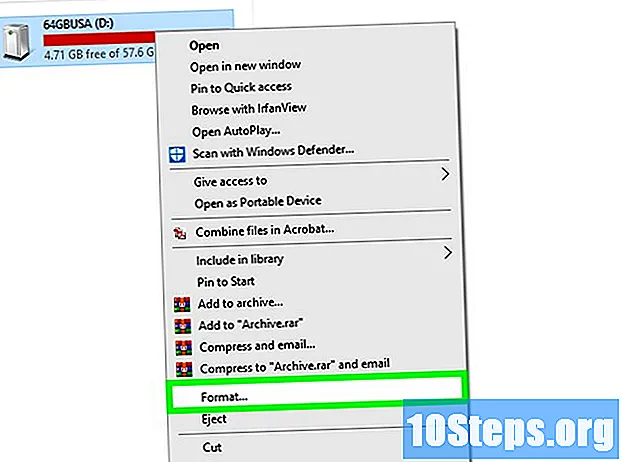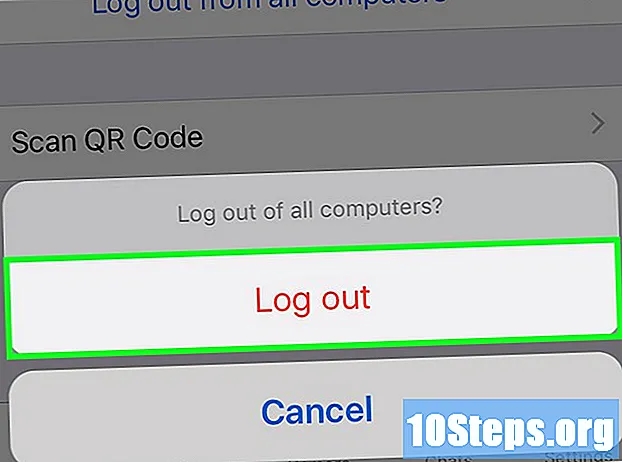Innhold
- stadier
- Del 1 Laster Fitbit-enheten
- Del 2 Sette opp Fitbit-enheten på en datamaskin
- Del 3 Sette opp Fitbit på en mobil enhet
- Del 4 Løse problemer
Fitbit Flex armbånd lar deg spore treningsøktene dine og fysiske aktiviteter, noe som gir deg enkel tilgang til et opptak av treningsrutinen. Flex-armbåndet har ikke en skjerm eller grensesnitt, så du må konfigurere det ved å bruke programvare på en datamaskin eller et program på telefonen. Før du kan bruke Fitbit-enheten, må du opprette en gratis konto under installasjonsprosessen.
stadier
Del 1 Laster Fitbit-enheten
-

Samle alt utstyret du trenger. For å konfigurere Fitbit Flex, trenger du følgende tilbehør:- en Flex Fitbit-tracker som fremdeles kalles Flex elektronisk trener (den kan allerede settes inn i armbåndet),
- en USB-lader,
- en Bluetooth USB-dongle,
- to armbånd.
-

Lad Fitbit. Før du setter opp den nye Fitbit-enheten, må du kontrollere at den er lastet inn:- Fjern flex tracker fra armbåndet om nødvendig,
- introduser Flex elektronisk coach i USB-porten,
- skyv den til du hører et klikk,
- koble strømkabelen til USB-porten eller et vegguttak,
- lade enheten til du ser minst tre lys. Dette indikerer at belastningen er på 60%.
Del 2 Sette opp Fitbit-enheten på en datamaskin
- Last ned Fitbit Connect-appen. Dette programmet er tilgjengelig for Mac eller Windows på denne siden. Med dette verktøyet kan du følge informasjonen på Fitbit-enheten din.
- Last ned installasjonsprogrammet. Last ned installasjonsprogrammet som tilsvarer operativsystemet til datamaskinen din. Bla nedover siden, så finner du et ikon for å laste det ned. Nettstedet vil prøve å identifisere operativsystemet du bruker, og vil gi deg den aktuelle lenken. Hvis operativsystemet som vises er feil, velger du det riktige under nedlastingsikonet.
- Merk: Hvis datamaskinen din kjører Windows 10, ikonet nedlasting vil omdirigere deg til Windows Store. Windows 10 bruker samme applikasjon som Windows Phone. Så når installasjonen av applikasjonen er fullført, følger du bare trinnene nedenfor. Hvis du vil bruke det konvensjonelle programmet på Windows, klikker du på PC som operativsystem.
- Kjør installasjonsprogrammet. Kjør installasjonsprogrammet du lastet ned for å installere Fitbit Connect. Når nedlastingen er fullført, start installasjonsprogrammet og følg alle instruksjonene nevnt for å installere Fitbit.
- Åpne Fitbit Connect og klikk Ny Fitbit-bruker. Denne handlingen lar deg opprette en konto og konfigurere enheten.
- Merk: Hvis du allerede har en Fitbit-konto, klikker du på Eksisterende bruker, for å få tilgang til kontoen din og konfigurere det nye armbåndet ditt.
- Opprett en Fitbit-konto. Skriv inn en e-postadresse og opprett et passord, eller registrer deg med Google- eller Facebook-kontoen din.
- Skriv inn din personlige informasjon. Denne informasjonen vil bli brukt til å hjelpe deg med å spore din fysiske aktivitet. Skriv inn navn, størrelse, kjønn, fødselsdato og velg tidssone.
- Velg Flex i listen som viser tilgjengelige enheter. Så kan du begynne å konfigurere det.
-

Sett Flex elektronisk buss inn i armbåndet. Sett den inn slik at pilen peker utover i retning av det svarte båndet. -

Ta på armbåndet. Juster armbåndet på håndleddet med låsen. Det må være tett, men ikke for mye. - Sett inn dongelen i en USB-port på PC-en. Du vil ikke kunne fortsette konfigurasjonsprosessen før du har gjort det.
- Dette trinnet er ikke nødvendig hvis datamaskinen din allerede har en Bluetooth-tilkobling.
- Vent til slutten av synkroniseringen. Vent til Flex elektronisk coach synkroniseres med datamaskinen. Det kan ta noen minutter.
- Dobbelttrykk på den flate delen av Flex. Når den elektroniske bussen er koblet til, vil du se to lys på det svarte båndet. Dobbelttrykk på armbåndet, så vil du føle det vibrerer.
- Bruk Flex. Enheten er nå satt opp, og målet på 10.000 trinn per dag må nås. Du kan sjekke fremdriften ved å trykke på Flex to ganger. Hver indikatorlampe indikerer at 20% av målet ditt er nådd.
- Konsulter instrumentpanelet. Når enheten er synkronisert, kan du se dataene dine på Fitbit-instrumentbordet, bruke dem til å registrere aktiviteter, kosthold og spore fremdriften. Du kan når som helst få tilgang til den fra denne siden.
Del 3 Sette opp Fitbit på en mobil enhet
- Last ned Fitbit-appen på telefonen din. Det er gratis og er tilgjengelig på iOS, Windows Phone og Android. Du kan laste ned den fra telefonens app store.
-

Sett Flex elektronisk buss inn i armbåndet og ha på den. Sett den inn slik at pilen peker utover og peker mot det svarte båndet på armbåndet. - Åpne appen og trykk på alternativet Start. Denne handlingen starter prosessen med å opprette og konfigurere kontoen for enheten din.
- Logg deg på med Fitbit-kontoen din, i tilfelle du allerede har opprettet den under installasjonen på datamaskinen.
- Vent til applikasjonen oppdager telefonen din. Det kan ta noen minutter.
- Press Fitbit Flex i listen over tilgjengelige enheter. Dette vil starte installasjonsprosessen.
- Press Start."Prosessen med å opprette kontoen vil starte.
- Opprett en konto. Skriv inn et passord og en e-postadresse eller logg på med Google- eller Facebook-profilen din.
- Skriv inn din personlige informasjon. Du vil bli bedt om å oppgi navn, fødselsdato, vekt, kjønn og størrelse. Denne informasjonen brukes til å beregne TMB (Basic Metabolic Rate).
- Synkroniser enheten. Følg instruksjonene for å synkronisere Fitbit med telefonen.
- Merk: Hvis du bruker Windows 10-operativsystemet på en datamaskin som ikke har Bluetooth, må du sette inn Bluetooth-dongelen i en USB-port.
- Hvis telefonen din allerede er synkronisert med en annen enhet, for eksempel et hodesett eller en datamaskin, kan det hende at du ikke kan synkronisere den med Fitbit.
- Vent til Flex-konfigurasjonen er fullført. Denne operasjonen kan ta noen minutter. Forsikre deg om at du ikke lukker søknaden før slutten av denne prosessen.
- Sjekk dashbordet. Når installasjonen er fullført, åpnes Fitbit-dashbordet. Dette lar deg spore fremgangen din og endre målene dine.Du kan når som helst få tilgang til den ved å åpne applikasjonen.
Del 4 Løse problemer
- Forsikre deg om at batteriet til enheten er minst 60%. Koble den elektroniske bussen til laderen og sørg for at minst tre lys er på. For best resultat, lad den til alle lysene er på.
- Forsøk å starte e-treneren på nytt. Gjør dette hvis du ikke kan synkronisere det. Hvis det ikke fungerer som det skal, vil en tilbakestilling vanligvis løse problemet og slette ingen data fra enheten.
- Koble USB-ladekabelen til en USB-port.
- Sett den elektroniske bussen inn i ladeenheten.
- Hold en binders i det lille hullet på baksiden av laderen i omtrent fire sekunder.
- Start installasjonsprosessen på nytt. Hvis Flex e-Coach ikke er synkronisert, start installasjonsprosessen på nytt. Hvis konfigurasjonsprosessen mislykkes, er det best å starte på nytt. Avinstaller applikasjonen eller Fitbit Connect-programvaren, last deretter ned og installer den på nytt. Følg instruksjonene for å sette opp enheten igjen.
- Prøv en annen enhet. Hvis du ikke kan koble Fitbit til datamaskinen din, kan du prøve å konfigurere den med en telefon eller omvendt.